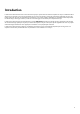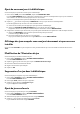Setup Guide
Table Of Contents
- Introduction
- Fonctionnalités
- Installation d'Alienware Command Center
- Travailler avec l'Alienware Command Center
- Accueil
- Création de thème
- Application d'un thème aux jeux
- Appliquer un thème système
- Modification de votre thème système
- Ajout de nouveaux jeux à la bibliothèque
- Afficher les jeux auxquels vous avez joué récemment et que vous avez installés
- Création d'un profil pour un jeu ou votre ordinateur
- Modifier un profil pour un jeu ou votre ordinateur
- Bibliothèque
- FX
- Fusion
- Création de profils d'overclock
- Attribution d'un profil d'overclock à votre ordinateur
- Duplication d'un profil d'overclock
- Restauration des paramètres du profil d'overclock
- Création de profils thermiques
- Création de profils d'alimentation
- Création de profils audio
- Création de profils de reconnaissance audio
- Accueil
- Personnalisation des paramètres d'interface utilisateur
- Obtenir de l’aide et contacter Alienware

FX
AlienFX vous permet de contrôler le comportement de l'éclairage de votre ordinateur et des autres périphériques compatibles
AlienFX connectés à votre ordinateur en créant des thèmes. Vous pouvez associer des thèmes à des événements tels que la réception
de nouveaux messages électroniques, le passage de l'ordinateur en mode veille, l'ouverture d'une nouvelle application, etc.
La fenêtre FX vous permet de modifier rapidement le comportement de l'éclairage des périphériques de votre ordinateur
compatibles AlienFX.
À l'aide de la fenêtre FX, vous pouvez effectuer les opérations suivantes :
●
Créer un thème
● Attribuer un thème à un jeu
● Créer une nouvelle macro
● Parcourir les thèmes existants
● Modifier le thème existant
● Dupliquer le thème
● Supprimer le thème existant
Création de thème
Suivez ces étapes pour créer un thème pour un jeu :
1. Dans la section JEUX sur le côté droit de la fenêtre ACCUEIL, sélectionnez le jeu pour lequel vous souhaitez créer un thème.
2. Sur le côté gauche de la fenêtre ACCUEIL, cliquez sur .
La fenêtre FX s'affiche.
3. Dans la zone de texte CRÉER UN NOUVEAU THÈME dans le coin supérieur gauche de la fenêtre, saisissez le nom du thème.
4. Sur l'image du périphérique, sélectionnez une ou plusieurs zones pour lesquelles vous souhaitez régler l'éclairage.
Vous pouvez sélectionner une ou plusieurs zones de l'une des manières suivantes :
● Cliquez sur la zone elle-même ou sur les légendes numérotées du périphérique.
● Cliquez sur l'option de sélection rapide pour sélectionner les zones.
5. Dans le panneau de gauche, cliquez sur l'onglet ÉCLAIRAGE et attribuez la couleur d'éclairage au thème à l'aide de l'une des
options suivantes :
● Effets : sélectionnez les différents types d'effets dans la liste déroulante EFFET.
● Palette de couleurs : sélectionnez la couleur requise dans la palette de couleurs.
● Valeurs RVB : saisissez les valeurs RVB pour sélectionner la couleur requise.
6. Dans le panneau de gauche, cliquez sur l'onglet MACROS pour créer et attribuer des macros au thème.
7. Dans le panneau de gauche, cliquez sur l'onglet PARAMÈTRES pour appliquer les paramètres spécifiques au périphérique.
8. Cliquez sur ENREGISTRER LE THÈME.
Le message Thème enregistré ! s'affiche.
Application d'un thème aux jeux
Suivez ces étapes pour appliquer un thème existant à un jeu :
1. Cliquez sur FX pour ouvrir la fenêtre FX.
2. À partir de la section THÈMES, sélectionnez le thème que vous souhaitez appliquer à un jeu.
Vous pouvez afficher la liste des thèmes disponibles dans la vue liste ou la vue grille.
● Cliquez sur
pour afficher les thèmes disponibles en vue liste.
● Cliquez sur pour afficher les thèmes disponibles en vue grille.
3. Cliquez sur et sélectionnez Modifier le thème.
La fenêtre de modification FX s'affiche.
4. Cliquez sur CHOISIR LE JEU dans la partie supérieure du panneau gauche.
5. Sélectionnez le jeu dans la liste affichée et cliquez sur OK.
6. Cliquez sur ENREGISTRER LE THÈME.
Le message Thème enregistré ! s'affiche.
10